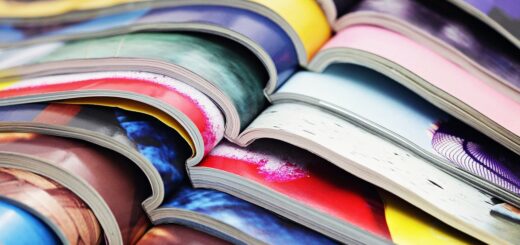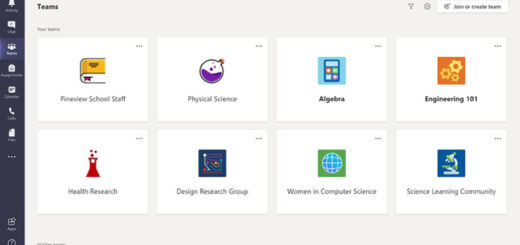La webcam non funziona su Windows 10 ?
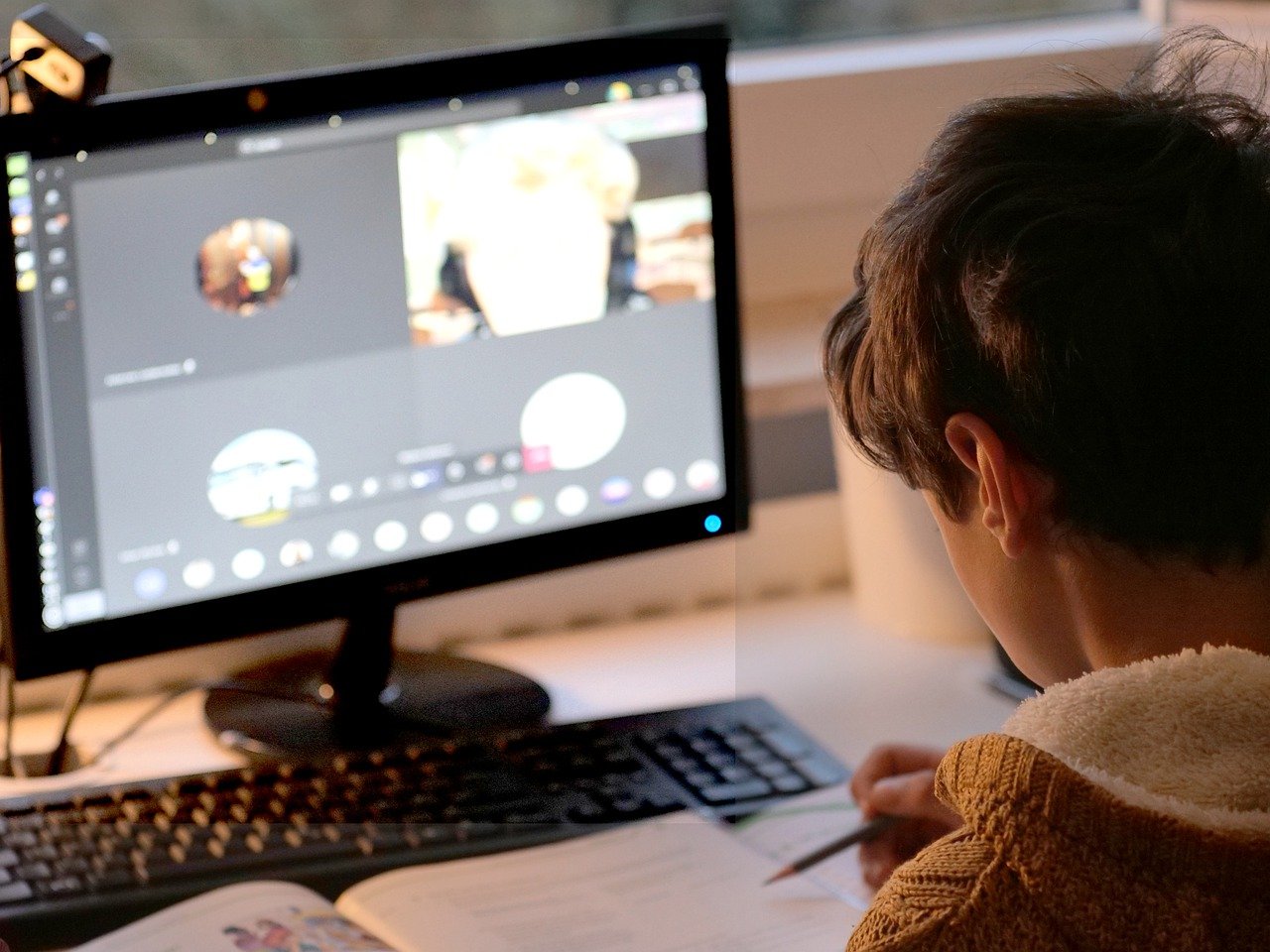
In questo ultimo anno il ricorso alla DAD per gli studenti è stato quanto mai importante e non è stato privo di inconvenienti, la connessione, i sistemi di comunicazione e via dicendo.
Uno dei problemi che si è manifestato di più è il malfunzionamento della webcam nell’utilizzo dei software che si usano per la didattica vedi Zoom, Classroom, Teams e via dicendo.
Non essendo stato fissato uno standard ben preciso, l’alunno spesso è costretto ad utilizzare magari più di un software durante la giornata e spesso questo causa dei problemi soprattutto per il funzionamento di webcam e microfono.
Il primo consiglio che possiamo dare è che se, per esempio, si è appena conclusa una lezione con Zoom e si deve passare ad una lezione su un altro sistema come Teams, è consigliabile riavviare il computer perchè il sistema precedentemente usato potrebbe essersi riservato l’uso della webcam e non la rilascia anche se chiuso.
E’ successo, spesse volte, che la webcam non funzioni comunque, vedremo di analizzare in questo e in successivi articoli, quali possano essere le cause del mancato funzionamento.
In questo articolo vediamo come verificare che la webcam non sia disattivata nella sezione Privacy delle impostazioni.
- Apriamo quindi le impostazione del computer e selezioniamo “Privacy“
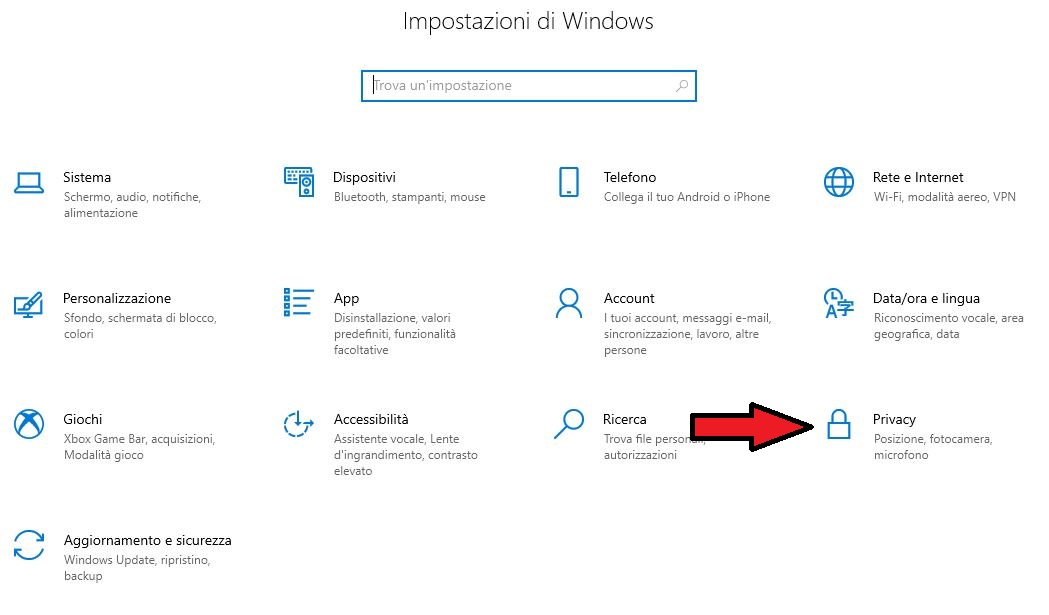
2) Selezioniamo quindi “Fotocamera“
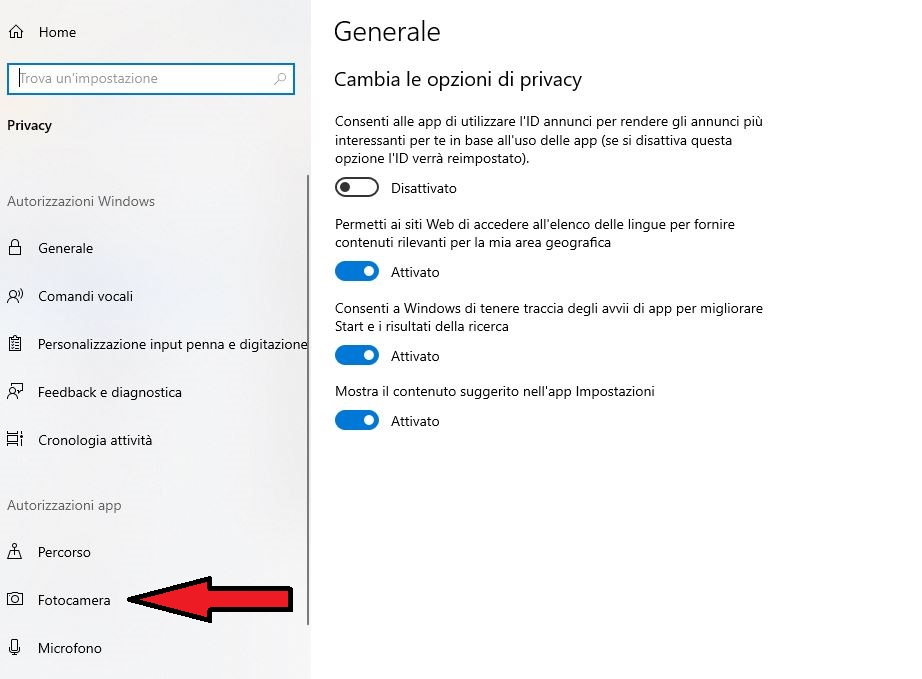
3) Controlliamo se la fotocamera è attivata o disattivata sul dispositivo, nella immagine che segue è disattivata e quindi le app non possono accedervi
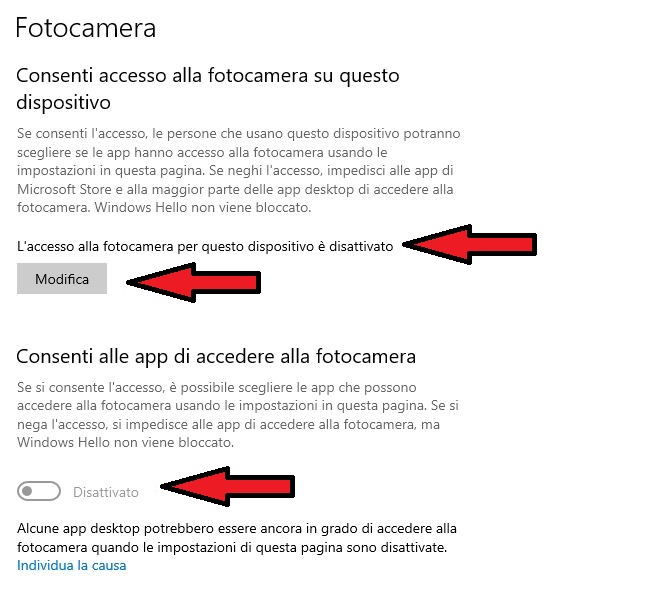
4) Se è disattivata clicchiamo sul tasto “Modifica“, apparirà un popup che indica tramite un cursore che la fotocamera è disattivata
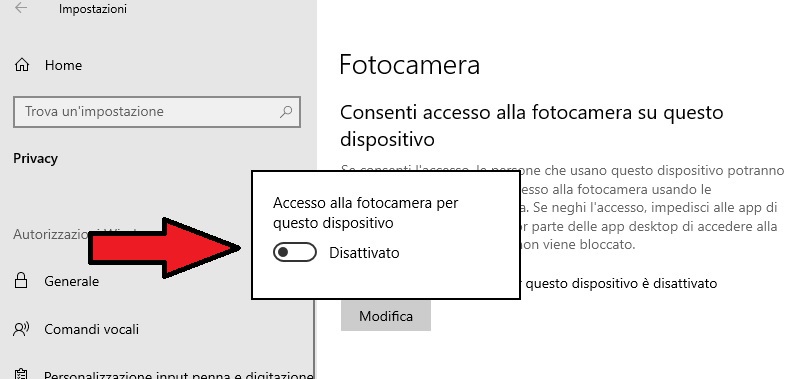
spostiamo il cursore in modo che si attivi
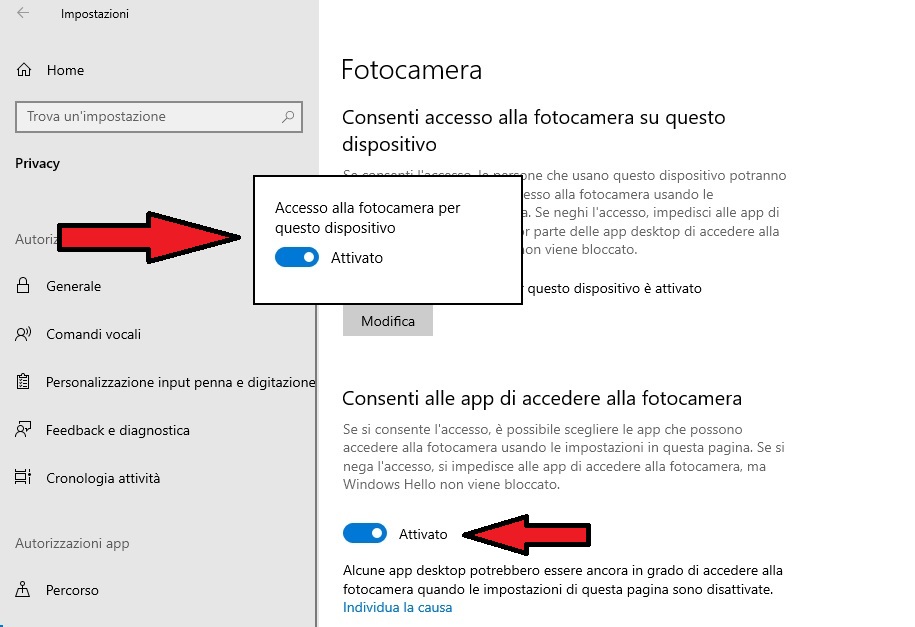
a questo punto la fotocamera sarà attivata e come da immagine qui sopra verrà consentito alle app di accedervi.
5) Scorriamo la pagina verso il basso e verifichiamo quali sono le app che provengono dal Microsoft Store che hanno l’accesso, se qualcuna è disattivata basterà attivarla tramite il cursore
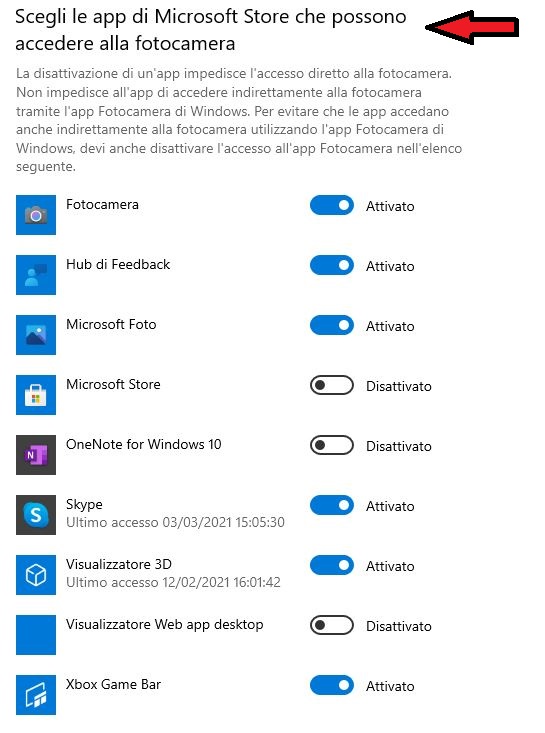
6) Scorriamo ancora verso il basso e verifichiamo che anche le app desktop abbiano l’accesso
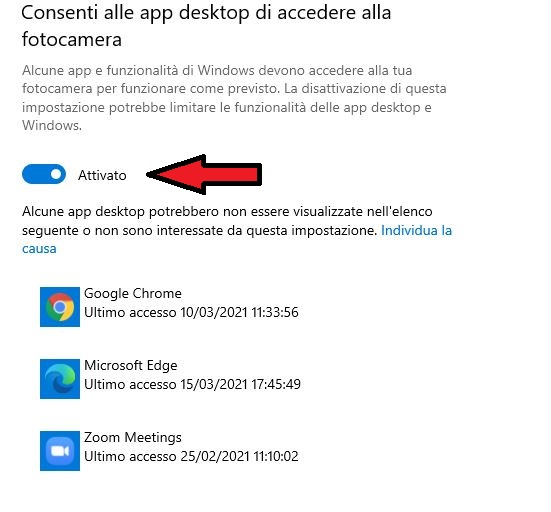
Se il problema era questo, la webcam comincerà a funzionare; se non dovesse farlo vi rimandiamo ad uno dei prossimi articoli che analizzerà eventuali altri problemi.